Giáo án môn Tin học 10 - Bài tập và thực hành 3
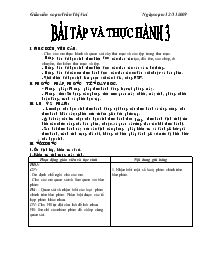
I. MỤC ĐÍCH, YÊU CẦU.
- Cho các em thực hành và quan sát cây thư mục và các tệp trong thư mục.
- Hướng dẫn để học sinh thực hiện được các thao tác tạo, đổi tên, sao chép, di chuyển, tỡm kiếm thư mục và tệp.
- Hướng dẫn để học sinh thực hiện được các thao tác vào và ra hệ thống.
- Hướng dẫn để các em thực hành được các thao tác cơ bản với chuột và bàn phím.
- Giới thiệu để học sinh làm quen với các ổ đĩa, cổng USB.
II. PHƯƠNG PHÁP, PHƯƠNG TIỆN DẠY HỌC.
- Phương pháp: Phương pháp thực hành đồng loạt tại phòng máy.
- Phương tiện: Sử dụng các phương tiện trực quan máy chiếu, máy tính, phòng chiếu hoặc bảng, tranh và phiếu học tập.
III. LƯU Ý SƯ PHẠM:
- Lực chọn cho học sinh thực hành đúng nội dung cần thực hành và tăng cường cho thực hành khảo sát, nghiên cứu từ đơn giản đến phức tạp.
- Ở bài này cần lựa chọn cho học sinh thực hành theo hướng thực hành định tính( tìm hiểu các chức năng của bàn phím, chuột.và quan sát từng thao tác khi thực hành).
- Sau bài thực hành này nên xác định các phương pháp kiểm tra và đánh giá kết quả thực hành, tránh tình trạng thả nổi, không có biện pháp đánh giá về mức độ hiểu biết của học sinh.
I. mục đích, yêu cầu. - Cho cỏc em thực hành và quan sỏt cõy thư mục và cỏc tệp trong thư mục. - Hướng dẫn để học sinh thực hiện được các thao tác tạo, đổi tờn, sao chộp, di chuyển, tỡm kiếm thư mục và tệp. - Hướng dẫn để học sinh thực hiện được các thao tác vào và ra hệ thống. - Hướng dẫn để các em thực hành được các thao tác cơ bản với chuột và bàn phím. - Giới thiệu để học sinh làm quen với các ổ đĩa, cổng USB. II. Phương pháp, phương tiện dạy học. - Phương pháp: Phương pháp thực hành đồng loạt tại phòng máy. - Phương tiện: Sử dụng các phương tiện trực quan máy chiếu, máy tính, phòng chiếu hoặc bảng, tranh và phiếu học tập. III. Lưu ý sư phạm: - Lực chọn cho học sinh thực hành đúng nội dung cần thực hành và tăng cường cho thực hành khảo sát, nghiên cứu từ đơn giản đến phức tạp. - ở bài này cần lựa chọn cho học sinh thực hành theo hướng thực hành định tính( tìm hiểu các chức năng của bàn phím, chuột...và quan sát từng thao tác khi thực hành). - Sau bài thực hành này nên xác định các phương pháp kiểm tra và đánh giá kết quả thực hành, tránh tình trạng thả nổi, không có biện pháp đánh giá về mức độ hiểu biết của học sinh. III. Nội dung 1. ổn định lớp, kiểm tra sĩ số. 2. Kiểm tra tình trạng máy tính. Hoạt động giỏo viờn và học sinh Nội dung ghi bảng HĐ1: GV: - Ổn định chỗ ngồi cho cỏc em. - Cho cỏc em quan sỏt và làm quen với bàn phớm: HS: - Quan sỏt và nhận biết cỏc loại phớm chớnh trờn bàn phớm. Phõn biệt được cỏc tổ hợp phớm khỏc nhau. GV: Cho HS tự đặt cõu hỏi để hỏi nhau HS: lờn chỉ cỏc nhúm phớm để cả lớp cựng quan sỏt. 1. Nhận biết một số laoij phớm chớnh trờn bàn phớm. Phớm kớ tự và phớm số PHÍM CHỨC NĂNG Phớm di chuyển Phớm điều khiển: Enter, Ctrl, Alt, Shift,.... Phớm xúa: Delete, Backspase. Hoạt động giỏo viờn và học sinh Nội dung ghi bảng HDD2: GV:- Giới thiệu ổ đĩa và cổng USB Nhận biết cổng USB và cỏc thiết bị sử dụng cổng USB như thiết bị nhớ Flash, mỏy in.... HS: Quan sỏt theo sự hướng dẫn của cụ giỏo. HĐ3: GV: Hướng dẫn cho HS thực hiện cỏc thao tỏc để xem thư mục và mở thư mục hoặc tệp ra xem. HS: Thực hành theo giỏo viờn 1. Nhận biết cổng USB 3. Cỏc thao tỏc với thư mục, tệp. * Cỏc em kớch hoạt biểu tượng Mycomputer - Mở ổ đĩa D(kớch đỳp chuột vào ổ đĩa D) - Vào Folders (thư mục) để xem biểu diển thư mục. - Vào Biểu tượng Views hoặc vào bảng chọn View để chọn cỏc tựy chọn để xem cỏch bố trớ thư mục. * Để mở thư mục hoặc tệp ta thực hiện một trong nhứng cỏch sau: - Nhỏy đỳp lờn biểu tượng của tệp hoặc thư mục. - Chọn thưc mục hoặc tệp cần mở sau đú nhấn enter. - Nhấp chuột phải chuột lờn biểu tượng của tệp hoặc thư mục cần mở sau đú ta chọn open Hoạt động của giáo viên và học sinh Nội dung ghi bảng GV: Trình bày mẫu và giải thích từng thao tác khi đăng nhập hệ thống - Để đăng nhập hệ thống người dùng phải có một tài khoản (Account) gồm phần tên (user name) và mật khẩu (Password). - Màn hình đăng nhập thường có hình như như hình 34 (SGK) trang 73. - Chúng ta nhập tên vào ô: User name - Nhập mật khẩu vào ô : Password. Sau đó nhấn nút enter hoặc nhấn OK HS: Lắng nghe tiếp thu bài và quan sát các bước thực hành của giáo viên. GV: Cho học sinh thực hành các thao tác ra khỏi hệ thống theo chế độ Hibernate HS: Thực hành ra khỏi hệ thống với chế độ Hibernate. GV: Cho HS vào lại hệ thống để thao tác tiếp HS: Thực hành vào lại hệ thống.(Nạp hệ điều hành). GV: Cho học sinh thực hành các thao tác mở một số biểu tượng trên màn hình. HS: Thực hành 2 thao tác trên. GV: Đặt câu hỏi: - Nên đặt con trỏ tại đâu để nháp đúp? vì sao? HS: Quan sát và trả lời. GV: Phân tích và nhận xét câu trả lời của học sinh. - Cho HS thực hành tiếp thao tác thứ 3. HS: Thực hành thao tác trên. GV: Gọi học sinh đứng dậy giải thích sử dụng thao tác này để làm gì? HS: Đứng dậy giải thích. GV: Cho học sinh thao tác dùng chuột kéo biểu tượng mycomputer đến thả tại vị trí khác. HS: Thực hành kéo thả chuột theo yêu cầu của giáo viên. GV: Đặt câu hỏi: Giải thích thao tác này thực hiện công việc gì? GV: Giới thiệu một số loại phím chính. HS: Quan sát trên bàn phím và làm quen GV: Cho học sinh thực hành thao tác mở biểu tượng trên màn hình sử dụng bàn phím. HS: Thực hành với thao tác trên. GV: Giải thích thao tác vừa rồi làm công việc gì? Giống thao tác nào mà chúng ta đã thực hành? HS: Trả lời và giải thích. GV: Giới thiệu cho học sinh nhận biết một số loại sau: I. Vào ra hệ thống 1. Đăng nhập hệ thống - Để đăng nhập hệ thống người dùng phải có một tài khoản (Account) gồm phần tên (user name) và mật khẩu (Password). - Nhập tên vào ô: User name - Nhập mật khẩu vào ô : Password. Sau đó nhấn nút enter hoặc nhấn OK 2. Ra khỏi hệ thống. Các thao tác ra khỏi hệ thống với chế độ Hibernate: + Vào Star Turn off computer Nhấn Shift và chọn Hibernate II. Thao tác với chuột 1. Nhấp đúp chuột lên biểu tượng. a, Đặt con trỏ nhấp đúp tại phần tên. b, Đặt con trỏ nhấp đúp lên biểu tượng 2. Đặt con trỏ tại biểu tượng nhấn chuột phải chọn Open. 3. Kéo biểu tượng đến vị trí khác III. Thao tác với bàn phím Giới thiệu một số phím chính *Phím kí tự/ số, nhóm phím số bên phải. * Phím chức năng như : F1, F2, F3... * Phím điều khiển: Enter, Ctrl, Alt... * Phím xoá: Delete, Backspace... * Phím di chuyển: Các phím mũi tên, Home, End. 2. Thao tác với bànphím. - Chọn biểu tượng và nhấn phím enter IV ổ đĩa và cổng USB -Nhận biết các ổ đĩa mềm, ổ đĩa CD... - Nhận biết cổng USB và các thiết bị sử dụng cổng USB như thiết bị nhớ flash, chuột, máy in... V cũng cố, dặn dò. ỉThực hành thao tác ra khỏi hệ thống một cách an toàn nhất. ỉ Bài tập về nhà. - Về xem lại các thao tác của bài thực hành hôm nay. - Hiểu được các thao tác đó dùng để làm công việc gì. Ngày soạn: ngày 12 tháng 11 năm 2009
Tài liệu đính kèm:
 bai tap va thuc hanh so 3.doc
bai tap va thuc hanh so 3.doc





